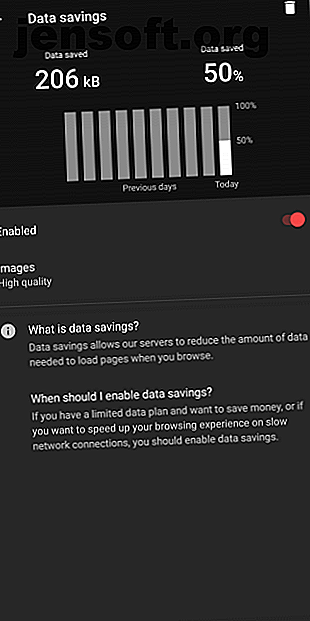
10 väsentliga tips och tricks för Operas mobila webbläsare
Annons
Opera är en solid stationär webbläsare, men den hade också en mobil webbläsare för åldrar. Och under den långa tidsperioden har appen samlat in miljontals användare såväl som användbara uppdateringar för att hålla den flytande.
Opera har dock lagt till ett antal funktioner som har flyttat under radarn för de flesta användares sevärdheter. Här är flera sådana Opera-mobila funktioner du kanske inte känner till.
Ladda ner: Opera för Android | Opera Touch för iOS (gratis)
1. Data Saver


I likhet med dess skrivbordsmotparti har Opera-appen ett snyggt datasparläge känt som Opera Turbo. När den är aktiverad kanaliserar den din trafik via Operas servrar för att spara data och snabba upp surfningen. Det letar efter webbsidaelement som kan komprimeras, till exempel bilder. Den trimmar ner vad den kan och skickar den resulterande informationen tillbaka till din telefon.
Alternativet för att aktivera det finns i inställningarna som Data Savings . Genom att trycka på den kommer du till en instrumentbräda där du kan se hur mycket av dina data som Opera har lyckats bevara. Du kan till och med välja kvaliteten på de återgivna bilderna manuellt.
2. Offline-sidor


En annan praktisk och relativt okänd operafunktion är dess förmåga att spara länkar för senare. Du kan ladda ner vilken webbsida som helst genom att knacka på objektet Offline Pages som finns i tre-punktsmenyn bredvid adressfältet.
Opera laddar ner sidan direkt för dig. Du kan komma åt den senare från en andra länk för offline sidor som finns tillgänglig under den röda Opera-ikonen längst ner till höger. Detta är ett bra sätt att hålla några sidor för att läsa på din pendel om du inte vill ladda ner en separat app för det ändamålet.
3. Teman


Opera skickas med tre teman som du kan tillämpa. Tack och lov är en av dem ett mörkt läge. De återstående två är mestadels vita, medan det tredje temat har röda accenter. Du kan tillämpa teman på Opera från Utseende- sidan i Inställningar .
Du hittar också ett separat nattläge i Opera. Om du slår på det sänker du ljusstyrkan och utlöser automatiskt det svarta temat. Till skillnad från några få andra webbläsare, överlappar Opera dock inte webbsidor med en mörk beläggning.
4. Öppna flikar i bakgrunden
Opera har en liten inställning som låter dig starta nya flikar i bakgrunden. Normalt minimeras din nuvarande sida genom att öppna externa länkar och omdirigerar dig till den nya.
Om du vill ändra det kan du enkelt göra det från Operas inställningar genom ett alternativ med titeln Nya flikar . Detta låter dig fokusera på det du läser innan du flyttar till något annat.
5. Opera Touch och Opera Mini


Förutom den primära mobilklienten har Opera två andra webbläsare som du kan prova Opera Mini och Opera Touch.
Den förstnämnda är en nedskuren version av Opera Mobile för underpowered telefoner. Det senare är ett modernare tag på mobilwebbläsaren med ett smart enhetsgränssnitt och uppfriskande design. Kolla in om du gillar webbläsare som stöder massor av gester De 5 bästa Android-webbläsarna med kraftfull gestsupport De 5 bästa Android-webbläsarna med kraftfulla gester Support-gester kan hjälpa dig att komma runt webben snabbare på din telefon. Dessa Android-webbläsare har alla geststöd för bättre navigation. Läs mer .
Observera att Opera av någon anledning inte erbjuder den vanliga Opera-webbläsaren på iOS. Opera Mini är dessutom inte tillgängligt på iOS i USA
Ladda ner: Opera Mini för Android (gratis)
Ladda ner: Opera Touch för Android | iOS (gratis)
6. My Flow

Om du slutade byta till Opera Touch och använda Opera på din dator också, kan du använda ett kontinuitetsverktyg med titeln My Flow.
Med My Flow kan du sömlöst dela innehåll över Operas mobil- och stationära appar. Du kan trycka på länkar, text och till och med bilder. Dessutom är den integrerad i nästan aspekt av upplevelsen. Så om du till exempel stöter på en bild när du surfar på skrivbordet som du vill skicka till din telefon kan du helt enkelt högerklicka och välja alternativet My Flow .
På samma sätt, om du väljer en textbit, kommer Opera att få fram en My Flow- genväg i popup-menyn. My Flow behöver inte ett Opera-konto för att fungera; du behöver bara skanna en QR-kod från din telefon så är du inställd.
7. Genväg för bildsökning


För personer som ofta söker på Google efter bilder istället för text har Opera en snabb genväg. När du stöter på en bild online som du vill leta upp är allt du behöver göra att trycka på miniatyren. Klicka på åtgärden med titeln Sök på Google efter den här bilden i snabbmenyn.
8. Inbyggd Google Translate


En annan riktigt snygg funktion hos Opera är att den levereras med inbyggd Google Translate. För att använda det, gå bara till den sida du vill konvertera till ditt önskade språk och tryck på knappen Översätt under trepunktsmenyn.
Opera kommer att översätta sidan till det språk du använde för att ställa in appen. Om du vill uppdatera det språkvalet finns det ett alternativ tillgängligt i inställningarna.
9. Crypto-plånbok (endast Android)
Operas mobilklient innehåller också en cryptocurrency-plånbok där du kan direkt lagra och komma åt dina tokens. Men i skrivande stund stöder det bara Ethereums Ether.
Du kan skicka och ta emot betalningar direkt från appen. Dessutom kan du till och med ladda ner Ethereum-baserade decentraliserade appar och investera i kryptosamlar (ERC-721-standard) som CryptoKitties.
Hitta Crypto Wallet på Opera Mobile under den lilla röda Operaknappen längst ner till höger.
10. Nyhetsläsare


Det finns också en nyhetsläsare i Opera. Historierna visas på hemskärmen, baserat på dina önskade källor. Dessutom kan du från inställningarna ändra några andra alternativ som att aktivera ett läsläge, ändra regionen, välja bort personliga annonser och mer.
För mer, titta på unika mobila webbläsare
Opera är en av de pålitliga webbläsarna som alla kan anpassa sig till. Med massor av coola verktyg som de som nämns här är det en enkel försäljning.
Men om du tycker att du blir uttråkad av surfupplevelsen kan du prova några unika webbläsare för Android 7 Unika Android-webbläsare som erbjuder något speciellt 7 Unika Android-webbläsare som erbjuder något speciellt Om du inte är nöjd med din Android-webbläsare, kolla in dessa alternativa Android webbläsare med fantastiska funktioner. Läs mer .
Utforska mer om: Opera Browser, Opera Mini.

